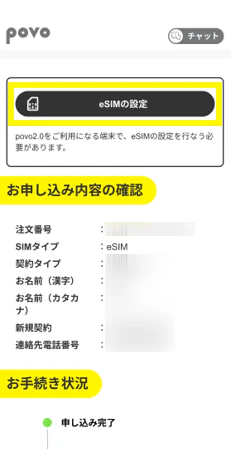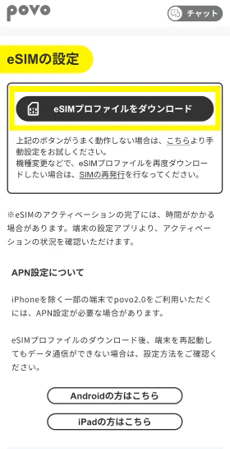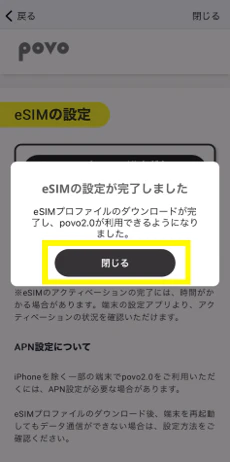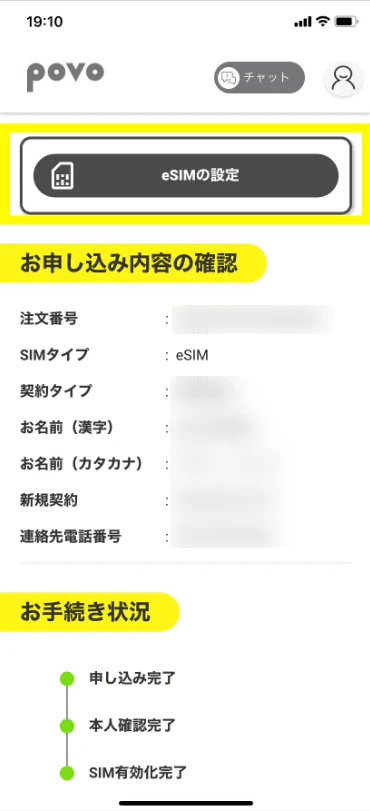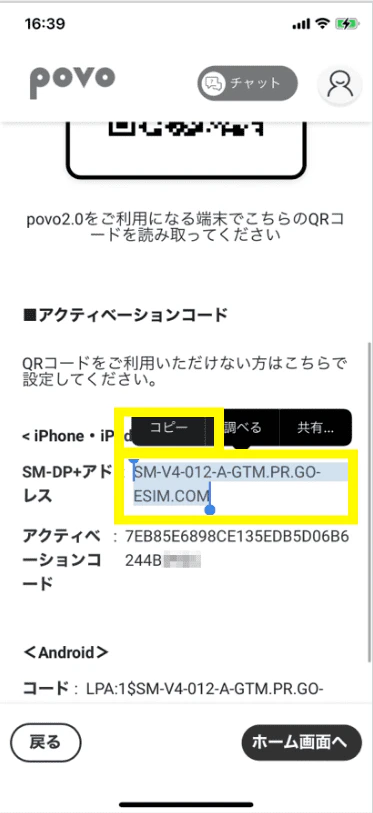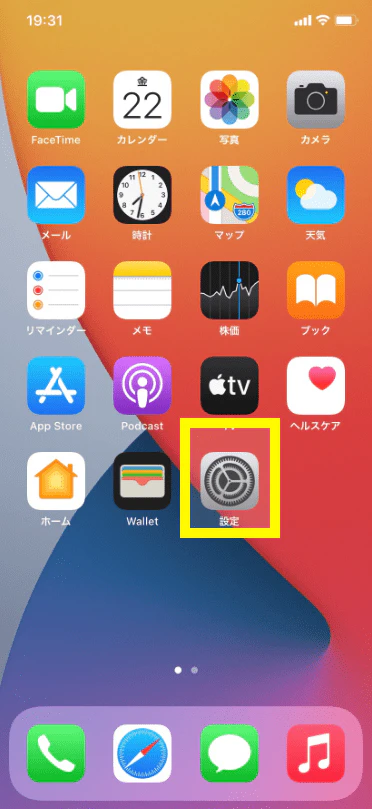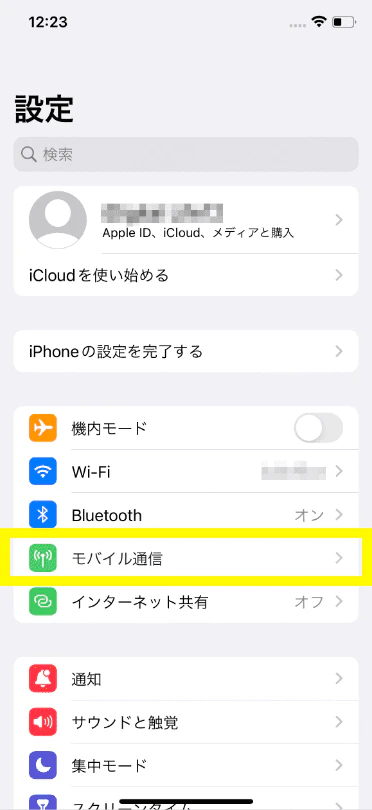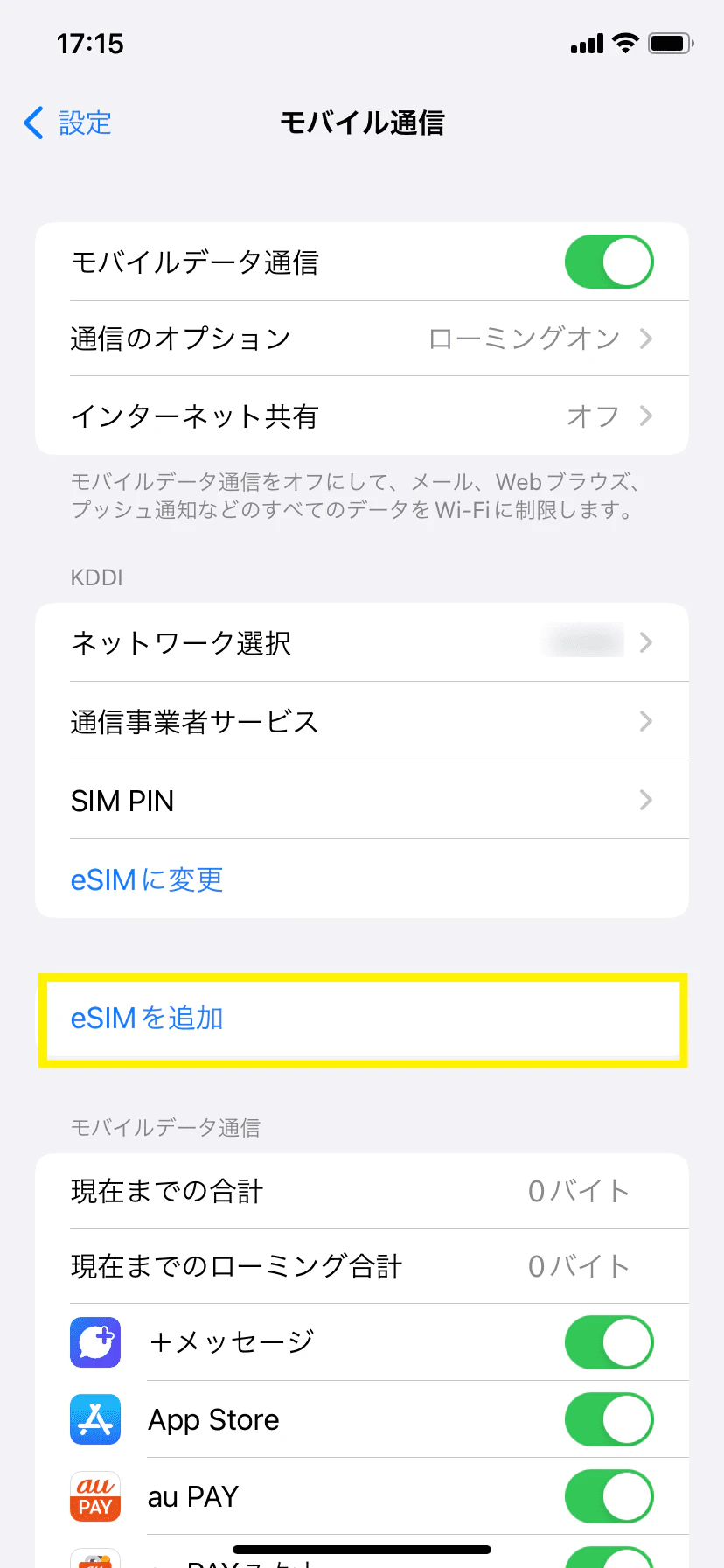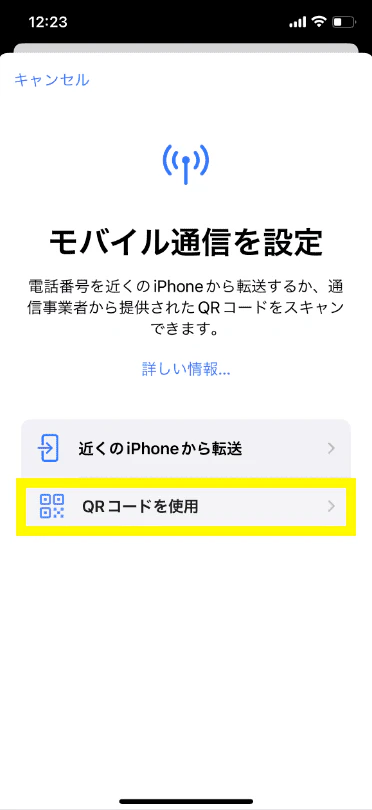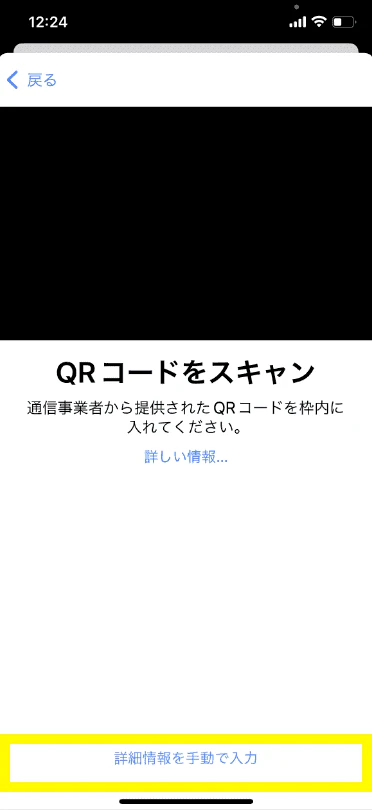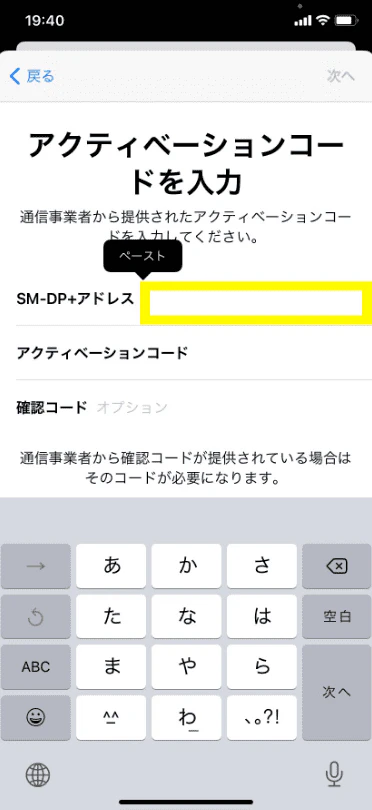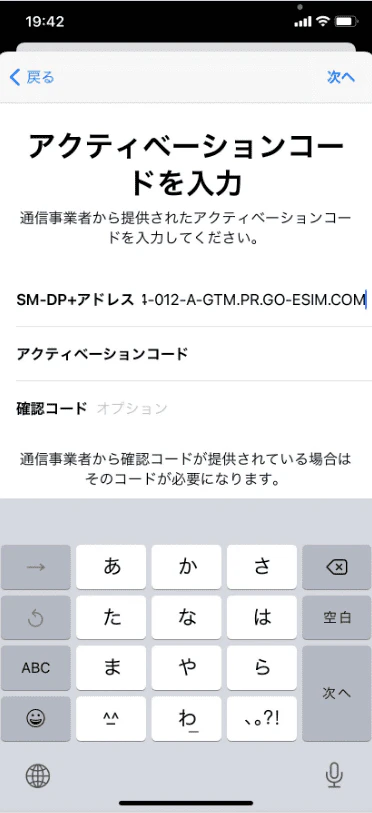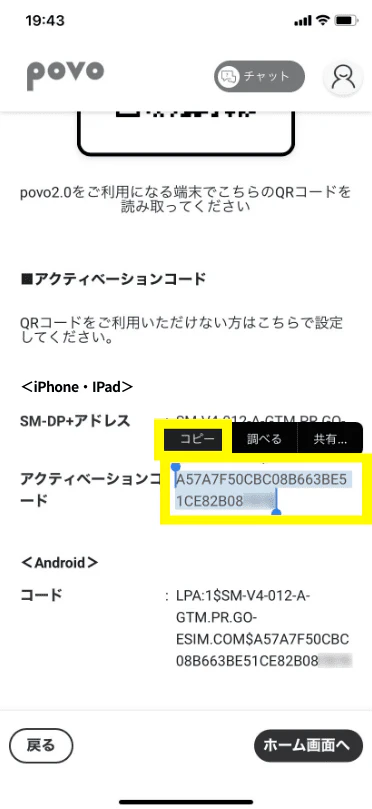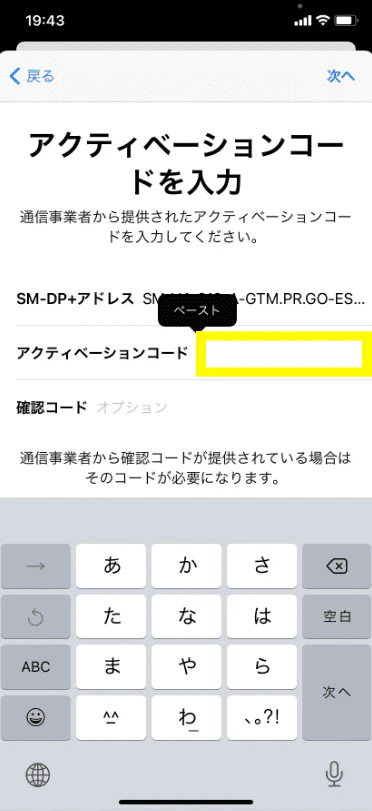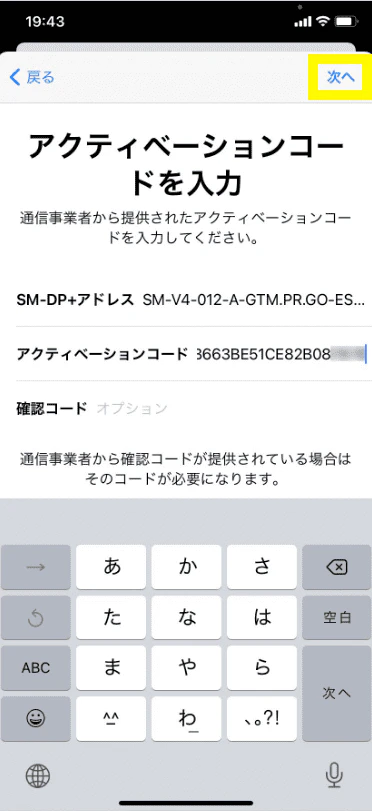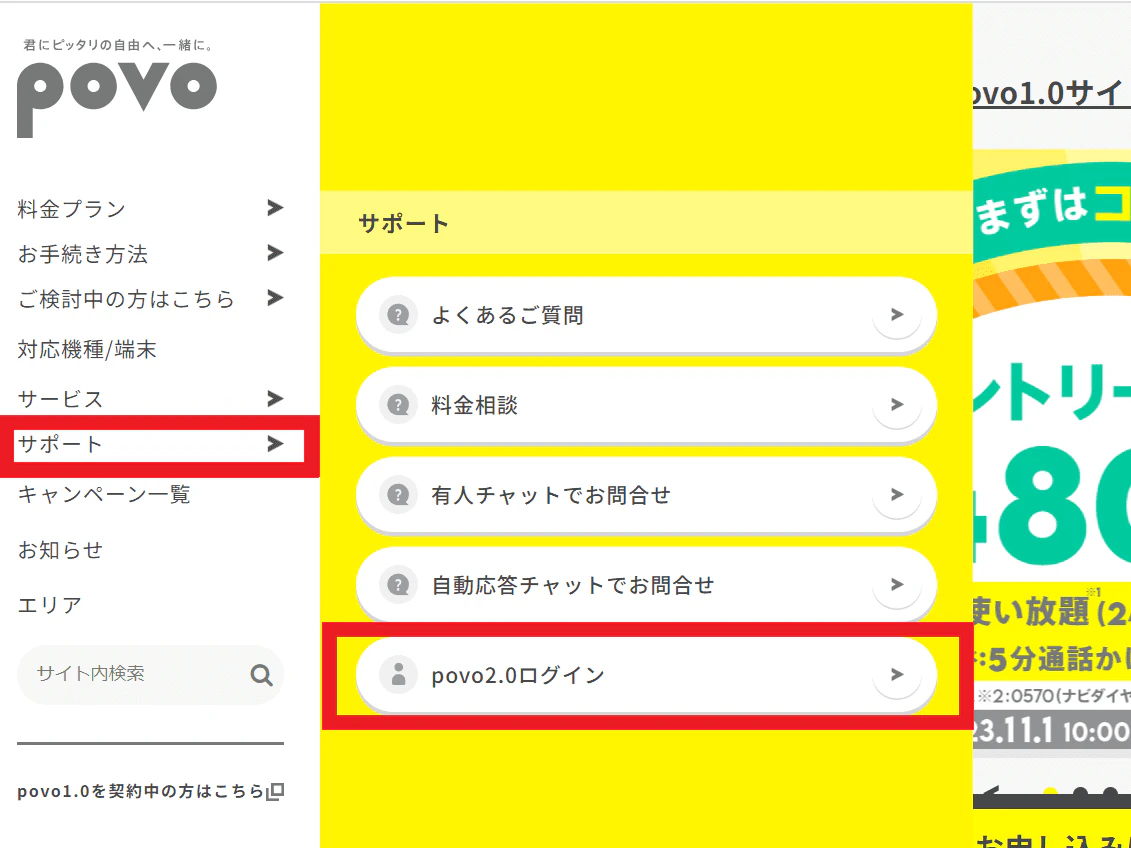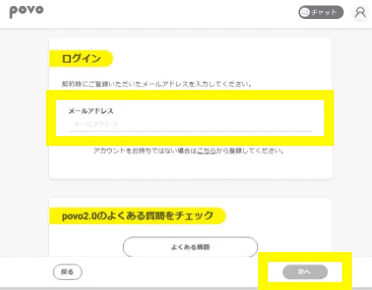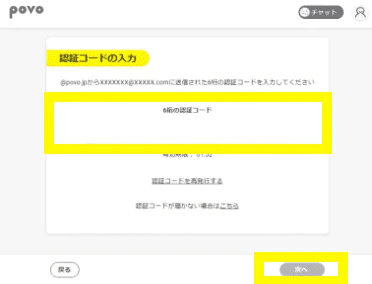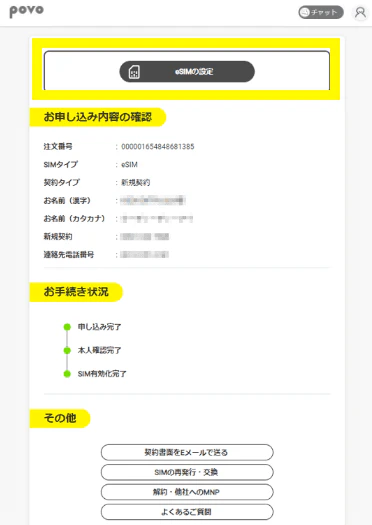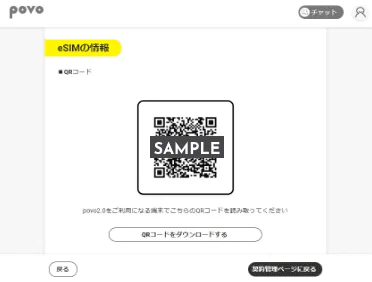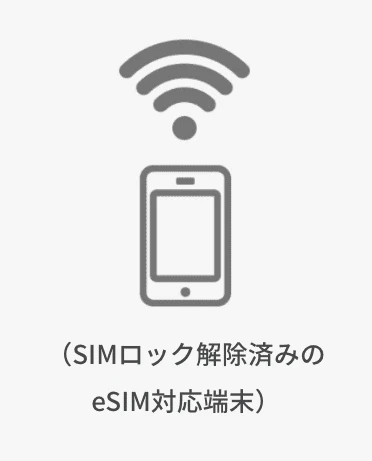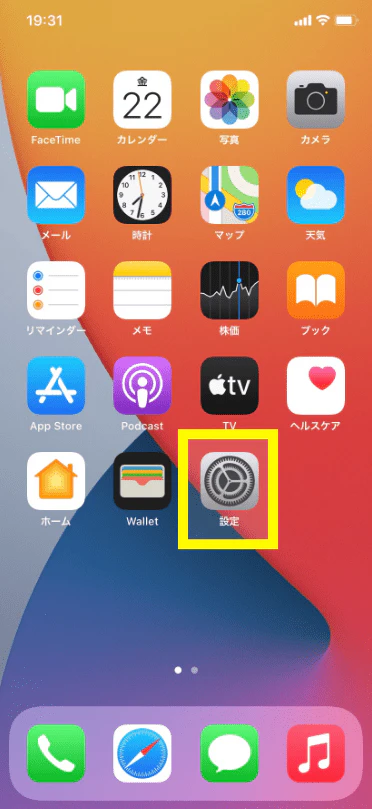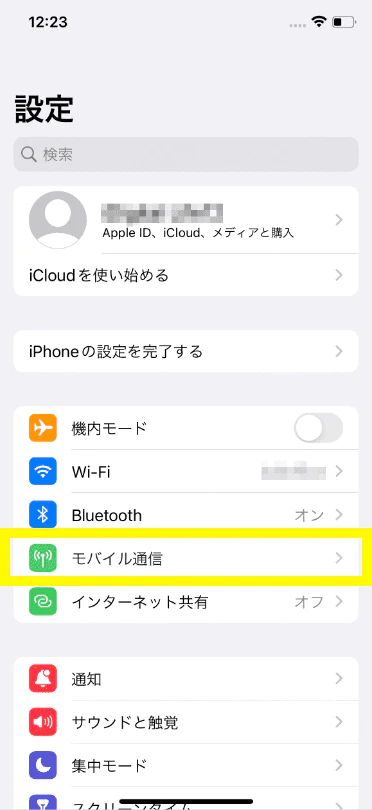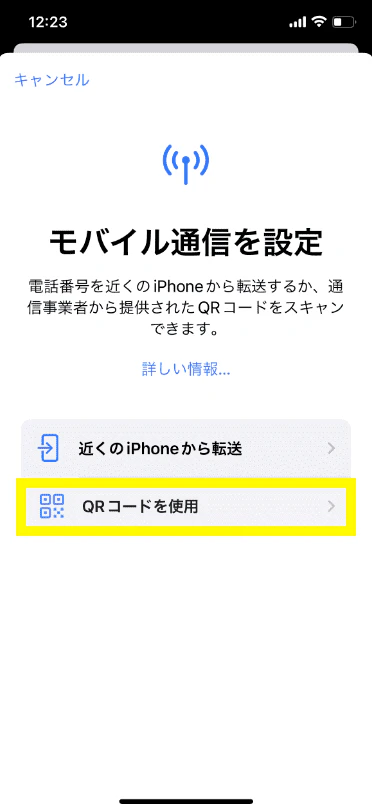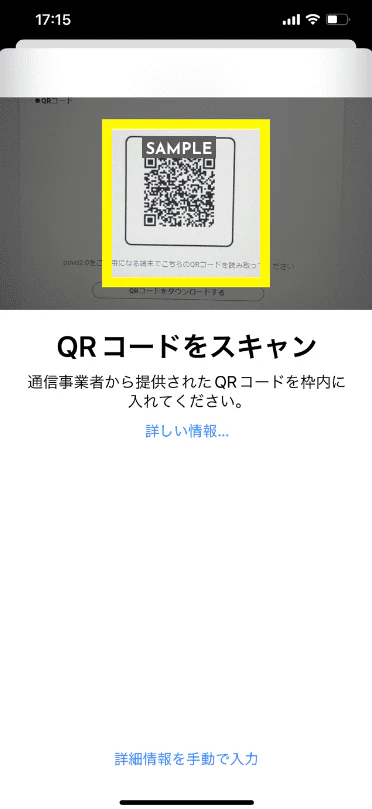eSIMとは?
-

-
eSIM(イーシム)は埋め込み型のSIMで、プロファイルと呼ばれるデータをダウンロードして利用することができます。
オンラインで開通手続きが可能SIMカードの差し替え不要
eSIMでできること
eSIMなら今のキャリアを使ったまま、「povo2.0」を気軽に追加することができます。
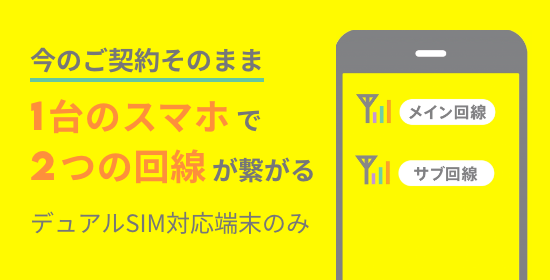
お手続きに必要なもの
-

povoを使用する端末
SIMフリーまたはSIMロックを解除した
端末が必要です。auでご購入された端末は、SIMロック解除は不要です -

Wi-Fi等のネットワーク
開通前の端末で使用します
-

PCやタブレット等
QRコードの表示に必要ですが、
使わない方法も可能です
※他社スマートフォンの設定・操作方法については、お客さまご自身でご確認いただくか、電話機をご購入された事業者までお問い合わせください。
SIMの有効化前にMNP予約番号の有効期限が過ぎた場合は、再度MNP予約番号を取得いただく必要があります。
開通手順
iPhone・iPadの開通手順
1.eSIMの有効化(発行)を実施
[ 手順 ]
※9時30分~20時の間にSIMの有効化を行ってください。
20時以降にSIMの有効化を行った場合はお申し込み内容に応じて、有効化される時間が異なります。
詳細はこちらをご確認ください。
※電話番号を引き継いで契約(au/povo1.0/UQ
mobile/他社から変更)した場合、SIMカード有効化をすると回線の切り替えが行われるため、現在お使いの通信サービスはご利用いただけなくなります。
STEP02以降は必ずeSIMの設定をする端末で行ってください。
※eSIMのダウンロードにはお時間がかかる場合がございます。
「eSIMプロファイルをダウンロード」ボタンは、povo2.0アプリのバージョン1.24.0以上のみ対象です。1.23.0以下をご利用の場合、または1.24.0アプリをご利用中でも、ボタンをタップしてもダウンロードができない場合は、こちらより「eSIM利用端末1台で実施する場合(コード入力方式)」もしくは、「複数台端末をお持ちの方の場合(QRコード方式)」でお手続きください。
※ホーム画面に遷移後にSTEP02-1の画面へ遷移をするには、ホーム画面左上「プロフィールページ」>「契約管理」をタップしてください。
※ホーム画面に遷移した場合でも、トッピングの購入は、発信テスト・モバイルデータ通信テストの確認を行った後にしていただくようお願いいたします。
[ eSIM利用端末1台で実施する場合(コード入力方式) ]
※「確認コード」の入力は不要です。
※iPadの場合は、設定>モバイルデータ通信>新規プランを追加>その他.... を選択すると、モバイル通信プランを選択する画面に遷移します。
※eSIMの設定が完了できない場合、コードのコピーがうまくできていない場合があります。全ての英数字がコピーしていることを再度ご確認いただき何度かお試しください。それでもうまくいかない場合は、下記の「QRコード方式」を行ってください。
※ホーム画面に一度行った後にSTEP02-1の画面へ遷移をするには、ホーム画面左上の人型のアイコン>契約管理から行ってください。
[ 複数台端末をお持ちの方の場合(QRコード方式) ]
※iPadの場合は、設定>モバイルデータ通信>新規プランを追加>その他....
を選択すると、モバイル通信プランを選択する画面に遷移します。
※ホーム画面に遷移した場合でも、トッピングの購入は、STEP05の発信テスト・モバイルデータ通信テストの確認を行った後にしていただくようお願い致します。
以下の手順でモバイルネットワークをpovo2.0に設定してください。
※povo2.0以外に利用する回線がない場合は、本設定は不要です。
※SIMカードからeSIMに変更した場合は、今までお使いだったSIMカードを抜いてください。
[ 手順 ]
※ご契約の電話番号は、アプリホーム画面左上の人型のアイコンをタップし、プロフィールから確認できます。端末の設定画面で電話番号は確認できません。
povo2.0をご利用いただくには最新のOSへアップデートが必要です。
以下の手順によりOSアップデートを行ってください。
[ iPhone・iPadでOSアップデートの手順 ]
※iPhoneでOSアップデートができない場合は、こちらをpovoご利用端末でタップしてAPN設定プロファイルをダウンロードし、APN設定のインストールを完了させてください。APN設定プロファイルのインストールは、必ずSTEP03の「モバイル通信プランの設定」後に行ってください。
[ iPadでAPN設定のインストール手順 ]
iPadOS17.1未満のiPadでpovo2.0をご利用いただくにはAPN設定のインストールが必要です。
<povo以外のAPN設定プロファイルを設定されているお客さま>
povo2.0のご契約前にAPN設定プロファイルを設定している場合は、以下の手順で削除を行ってください。
1.発信テスト用番号(111/通話料無料)へ電話をかけ、ガイダンスを最後まで聞いて電話を切ってください。
※iPadの場合は不要です。
※日本国外から発信テスト用番号(111)はご利用いただけません。
2.Wi-Fiを切った状態でブラウザを起動し、モバイルデータ通信を利用してWebサイト(https://povo.jp)が閲覧できるかどうかを確認します。
※データトッピング購入前は画面の表示に時間がかかる場合がありますが、画面が表示できれば問題ありません。
※日本国外からのアクセスには、「海外データトッピング」の購入が必要です。